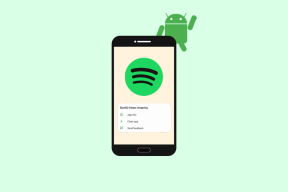9 Möglichkeiten, das Problem zu beheben, dass Spotify AI DJ nicht angezeigt wird – TechCult
Verschiedenes / / December 06, 2023
In den letzten Monaten hat sich die Integration von KI in Plattformen für verschiedene Branchen als der größte Knüller erwiesen. Ein solches Beispiel ist Spotify, das eine DJ-Funktion eingeführt hat, die generative KI nutzt, um die Musikhörgewohnheiten und Vorlieben eines Benutzers zu analysieren und eine vertraute Playlist zu erstellen. Während es für Musikliebhaber zu einem sehr geschätzten Tool geworden ist, gibt es gelegentlich Probleme, bei denen der KI-DJ jetzt auftaucht und auf mysteriöse Weise in Spotify fehlt. Keine Sorge. Wir zeigen Ihnen, wie Sie dieses Problem beheben können. Lass uns anfangen.

Warum wird Spotify AI DJ nicht angezeigt und wie lässt sich das Problem beheben?
Sie können Spotify AI DJ auf verschiedene Arten nutzen und je mehr Sie hören, desto bessere Musikempfehlungen werden. Hier sind jedoch einige Gründe, warum es in der Spotify-App möglicherweise nicht vorhanden ist:
- Veraltete App-Version.
- Eingeschränktes Land oder eingeschränkte Region
- Abonnement erschöpft
- Probleme mit der Gerätekompatibilität
- Inkonsistente Internetverbindung
- Serverprobleme
Schnelle Antwort
Starten Sie das Gerät neu und melden Sie sich erneut bei Ihrem Spotify-Konto an, um das Problem zu beheben. Wenn das nicht hilft, löschen Sie die Cache-Daten für die App.
1. Offen Spotify und tippen Sie auf Ihr Profilbild in der oberen linken Ecke.
2. Tippen Sie auf Einstellungen und Datenschutz, scrollen Sie nach unten zu Lagerung Abschnitt und tippen Sie auf Cache leeren Möglichkeit.
Tipp:Spotify hat AI DJ in rund 50 Märkten weltweit eingeführt. Überprüfen Sie, ob Sie sich in einer Region befinden, die den DJ unterstützt, um darauf zugreifen zu können. Stellen Sie außerdem sicher, dass das Gerät, das Sie ausprobieren, mit AI DJ kompatibel ist, da es nur von Spotify-Apps für Android und iOS unterstützt wird.
Methode 1: Grundlegende Lösungen zur Fehlerbehebung
Beginnen wir mit einigen grundlegenden Möglichkeiten, das Problem einfach und sofort zu beheben.
Methode 1.1: Melden Sie sich erneut bei Ihrem Konto an
Manchmal kann es zu Problemen mit dem Anmeldevorgang oder der Kontoauthentifizierung kommen, weshalb der KI-DJ fehlt. Wir empfehlen Ihnen, sich von Ihrem Spotify-Konto abzumelden und erneut anzumelden, um den Fehler zu beheben.
Methode 1.2: Warten Sie auf die Serverbetriebszeit
Besuche den Downdetektor für Spotify Besuchen Sie die Website und prüfen Sie, ob bei Spotify-Servern in Ihrer Region Ausfallprobleme auftreten, da diese die Funktionalität der App beeinträchtigen könnten. Wenn ja, warten Sie einige Zeit, bis die Server repariert sind.

Methode 2: Fehlerbehebung bei der Internetverbindung
Da Spotify eine Online-Musik-Streaming-Plattform ist, erfordert es eine gute Internetverbindung auf dem Gerät. Eine schlechte und instabile Verbindung kann zu Problemen mit der AI DJ-Funktion führen. Weitere Informationen finden Sie in unserem Leitfaden So steigern Sie die Internetgeschwindigkeit auf Ihrem Android-Telefon das Gleiche zu beheben.

Methode 3: Abonnieren Sie den Premium-Service
Da Sie wissen, dass die Spotify AI DJ-Funktion nur Premium-Mitgliedern zur Verfügung steht, stellen Sie sicher, dass Ihr Abonnement nicht bereits abgelaufen ist. Folgen Sie den unteren Schritten:
1. Offen Spotify, tippen Sie auf Ihr Profilbild in der oberen linken Ecke und wählen Sie aus Einstellungen und Datenschutz.
2. Unter Konto, tippen Sie auf Sehen Sie sich Ihren Plan an.

Wenn kein Plan aktiv ist, abonnieren Sie einen Spotify Premium-Plan, um den DJ erneut zu aktivieren.
Lesen Sie auch: Die 28 besten Finanz-Podcasts auf Spotify
Methode 4: AI DJ erneut aktivieren
Wenn Sie ein aktives Premium-Abonnement haben und AI DJ immer noch fehlt, stellen Sie sicher, dass die AI DJ-Funktion in den App-Einstellungen aktiviert ist. Folge den Schritten:
1. Offen Spotify, tippen Sie auf Ihr Profilbild und wählen Sie aus Einstellungen und Datenschutz von der Liste.

2. Navigieren Sie nun zu Wiedergabe Abschnitt und aktivieren Sie die Option für KI-DJ. Wenn es bereits aktiviert ist, schalten Sie es aus und aktivieren Sie es erneut.
Methode 5: Spotify aktualisieren
Veraltete Apps sind anfällig und das Vorhandensein von Fehlern oder Störungen könnte der Grund dafür sein, dass Spotify AI DJ Ihnen nicht angezeigt wird. Wir empfehlen Ihnen, die App zu aktualisieren und zu prüfen, ob das Problem behoben ist.
1. Öffne das Google Play Store und suchen Spotify.
2. Tippen Sie auf Aktualisieren Taste.

Überprüfen Sie, ob der Fehler jetzt behoben ist.
Methode 6: Cache-Daten löschen
Wenn Sie mit dem Streaming auf Spotify beginnen, werden Cache-Daten gespeichert. Allerdings können korrupte oder beschädigte Dateien die App beeinträchtigen. Befolgen Sie diese Schritte, um die Cache-Daten zu löschen:
1. Navigieren Sie zu Einstellungen und Datenschutz Scrollen Sie im Menü nach unten zu Lagerung Abschnitt und tippen Sie auf Cache leeren Möglichkeit.

2. Tippen Sie auf Cache leeren noch einmal zur Bestätigung.
Wenn Sie befürchten, dass durch das Löschen der Cache-Dateien Ihr Hörverlauf oder andere Daten verloren gehen, lesen Sie mehr darüber in unserem Blog Was passiert, wenn Sie den Spotify-Cache leeren?
Methode 7: Deaktivieren Sie Tools von Drittanbietern
Verwenden Sie ein VPN oder verfügen Sie über einen aktiven AD-Blocker-Dienst? Befreien Sie sich von der Werbung auf Ihrem Telefon? Obwohl es in erster Linie um Online-Privatsphäre, Sicherheit und Zugänglichkeit geht, können sie gelegentlich die Funktionen installierter Apps, einschließlich Spotify, beeinträchtigen. Wir empfehlen Ihnen, sie zu deaktivieren und zu prüfen, ob das hilft.
Methode 8: Spotify neu installieren
Wenn keine der oben genannten Methoden Ihr Problem lösen konnte, versuchen Sie, die App noch einmal neu zu installieren. Wenn Sie Spotify deinstallieren, müssen Sie sich erneut anmelden und Ihre heruntergeladenen Dateien werden gelöscht.
1. Halten Sie die Taste gedrückt Spotify Symbol in der App-Schublade und tippen Sie auf Deinstallieren im Popup.

2. Offen GoogleSpielladen, suchen nach Spotifyin der Suchleiste und tippen Sie auf Installieren Möglichkeit.
Sobald die App installiert ist, melden Sie sich bei Ihrem Premium-Konto an und prüfen Sie, ob der AI DJ jetzt angezeigt wird.
Methode 9: Kontaktieren Sie den Spotify-Support
Wenn Sie schließlich die DJ-Option in der App immer noch nicht finden können, wenden Sie sich an Spotify-Unterstützung für weitere Hilfe.

Lesen Sie auch: Die 13 besten Musik-Streaming-Apps zum Musikhören ohne WLAN
Wer ist Spotifys KI-DJ-Stimme und kann man sie ausschalten?
Xavier „X“ Jernigan ist die Stimme von Spotify AI DJ. Zuvor war X einer der Moderatoren der Spotify-Morgensendung The Get Up. Seine Persönlichkeit und seine Stimme fanden großen Anklang bei den Zuhörern und führten zu einer treuen Podcast-Fangemeinde. Daher nutzten sie seine Stimme für das erste Model des DJs. Nein, Sie können es nicht manuell ausschalten. Derzeit gibt es keine Möglichkeit, auch die Stimme des DJs zu ändern, aber man geht davon aus, dass Spotify weiterhin iterieren und innovieren wird. Daher haben Sie möglicherweise in Zukunft Optionen für mehrere Stimmen.
Wir hoffen, dass unser Leitfaden Ihnen bei der Behebung des Problems geholfen hat Spotify AI DJ wird nicht angezeigthoch Ausgabe. Wenn Sie Fragen oder Vorschläge haben, teilen Sie uns dies im Kommentarbereich mit. Bleiben Sie auf dem Laufenden bei Techcult, um Lösungen für weitere Probleme im Zusammenhang mit Apps zu erhalten.
Elon ist Tech-Autor bei TechCult. Er schreibt seit etwa 6 Jahren Anleitungen und hat viele Themen behandelt. Er liebt es, Themen rund um Windows und Android sowie die neuesten Tricks und Tipps zu behandeln.